Options des champs, Boîte de dialogue [option de champ – Grass Valley EDIUS Pro v.6.5 Manuel d'utilisation
Page 288
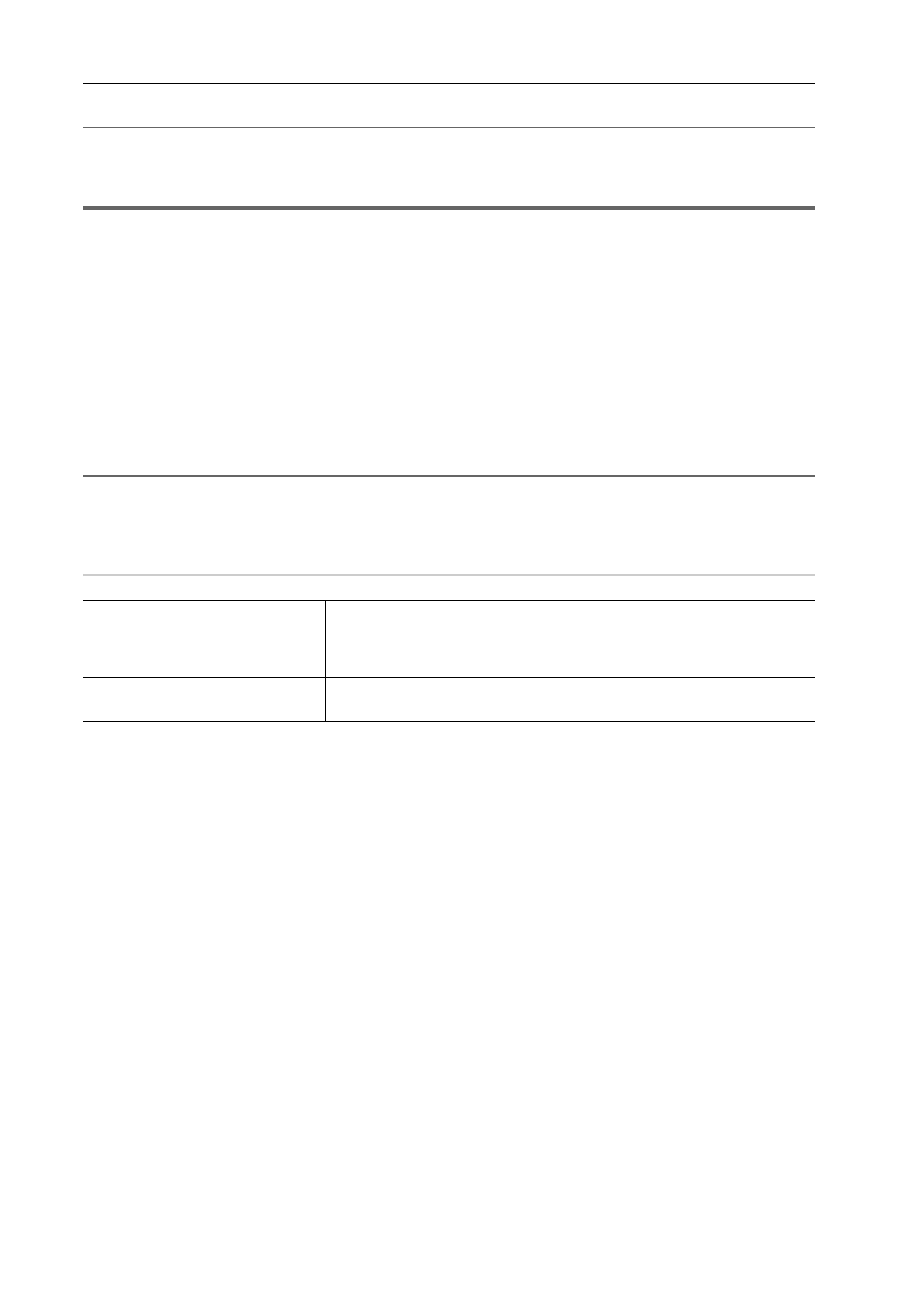
Éditer les lignes temporelles
266
EDIUS - Manuel de référence
2
Alternative
• Cliquez sur [Clip] dans la barre de menu, puis cliquez sur [Effet temporel]
→ [Figer l’image] → [Avant le curseur] ou
[Après le curseur].
1
Remarque
• Le gel d’image ne peut pas être établi lorsque le curseur de ligne temporelle est situé au niveau d’une transition entre
clips.
Options des champs
Vous pouvez régler les options de traitement pour réduire le scintillement, par exemple, lorsqu’un ralenti a été établi.
1 Sélectionnez un clip.
Plusieurs clips peuvent être sélectionnés et définis d’une seule opération.
2 Cliquez sur [Clip] dans la barre de menu, puis cliquez sur [Effet temporel]
→ [Option de champ].
La boîte de dialogue [Option de champ] s’affiche.
Boîte de Dialogue [Option de champ]
2
Alternative
• Faites un clic droit sur un clip et cliquez sur [Effet temporel]
→ [Option de champ].
3 Configurez chaque élément, puis cliquez sur [OK].
Boîte de Dialogue [Option de champ]
0
[Option de traitement]
Réglez l’option de traitement pour réduire le scintillement pendant le ralenti.
Réglez [Désentrelacer si la vitesse est inférieure à 100 %] lorsque la vidéo
est affectée par la ligne de balayage et les scintillements, lorsqu’une vitesse
de lecture plus lente a été définie.
[Utiliser le clip adjacent]
Cochez cet élément pour interpoler la durée du clip par l’affichage constant
de la même image.